Idag ska vi lära oss spela in en film som spelas på din Apple TV direkt till din Mac, utan några kablar, inga konstiga hack och inte ens någon programvara från tredje part. Verktygen är alla inbyggda i varje Mac som skickas. För att spela in en film från "skärmen" på din Apple TV, kommer du att använda Apples QuickTime-app och en av dess mindre kända men superkraftfulla funktioner.
QuickTime filminspelning
Obs! I en tidigare version av denna artikel stod det felaktigt att du kunde spela in skärmen med menykommandot Ny skärminspelning (⌃⌘N). Den har korrigerats till Ny filminspelning (⌥⌘N). Tack till Guy Moore II för påpeka det.
Detta trick använder QuickTime Filminspelning funktion. Detta är utformat för att göra screencasts, spela in din egen Mac -skärm och sedan dela resultatet som en videofil. Men QuickTimes skärminspelare kan göra mer än att bara fånga Mac: s egen skärm. Det kan också spela in alla anslutna enheter, trådbundna eller trådlösa.
Till exempel brukade jag använda den för att göra skärminspelningar av iPhone och iPad, som jag sedan skulle göra om till GIF-filer för instruktioner. Nu, i iOS 11, kan iPhone och iPad
spela in sina egna skärmar, så du behöver inte detta trick. Men det är fortfarande super praktiskt för inspelning av Apple TV.Hur man spelar in Apple TV med QuickTime
Du kommer att älska hur enkelt det här är. Starta bara QuickTime Player -appen (det finns i din Mac Programmappen). Gå sedan till menyraden och klicka Arkiv> Ny filminspelning (kortkommando ⌥⌘N).
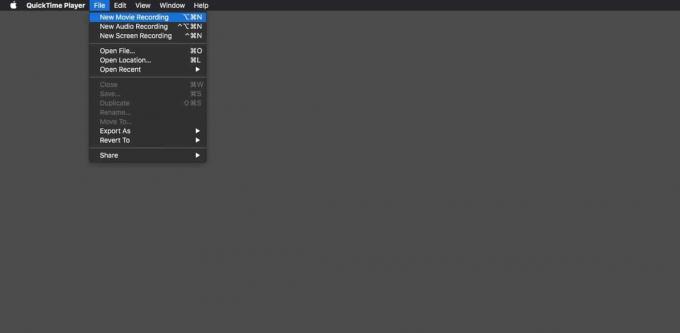
Foto: Cult of Mac
I det nya fönstret klickar du på den lilla pilen bredvid den röda inspelningsknappen. Detta visar tillgängliga källor för inspelning. Din Apple TV borde bara dyka upp här. Jag har ingen Apple TV, men som ni kan se, min AirParrot -server dyker upp, vilket är en slags mjukvara Apple TV. Alla anslutna "kameror" som iPhone eller Apple TV kommer att dyka upp här.
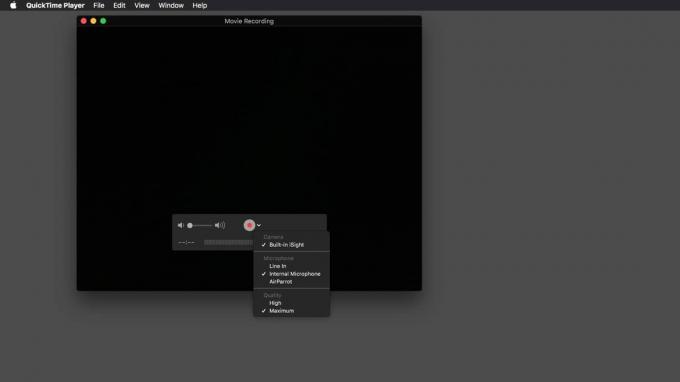
Foto: Cult of Mac
När du har valt din Apple TV som källa bör du omedelbart se din Apple TV speglas till din Mac. Detta trick fungerar inte med DRM-behäftade videofiler, men det borde vara bra för de flesta videoinnehåll, inklusive YouTube.
För att spela in strömmen, tryck bara på inspelning.
Det här är precis som att peka en virtuell kamera som Apple TV: s "skärm", så alla pauser eller andra interaktioner du gör med Apple TV -videon kommer också att spelas in. Det betyder att inspelningens kvalitet beror på hastigheten och kvaliteten på ditt Wi-Fi-nätverk
Titta på Apple TV på din Mac
Med det här tricket kan du bara strömma videon från din Apple TV till din Mac. Du behöver faktiskt inte trycka på rekord. Du kan bara parkera fönstret i hörnet av skärmen, eller maximera det och använda det för att titta på videon. Detta är ett mycket snyggt hack för att titta på Apple TV -program och filmer på Mac.
Om du har en Apple TV och en Mac, prova det här. När allt kommer omkring har du redan alla verktyg installerade. Och om du stöter på videokällor som inte fungerar, eller sådana som överraskande do arbete, låt oss veta.
